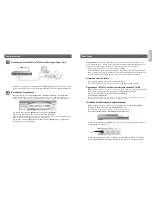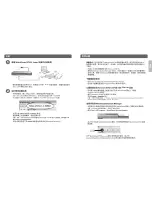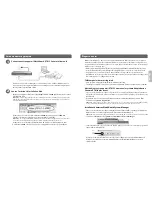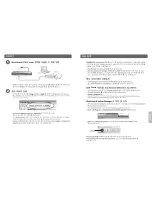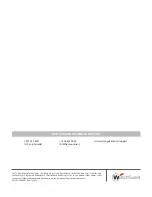Eth 1
Eth 0
verde
vermelho
Internet
Roteador
Parabéns!
Você concluiu a instalação básica do seu dispositivo WatchGuard XTM. Você
pode usar a interface de usuário na Web para continuar com as configurações básicas
e as tarefas de gerenciamento. Antes de começar, recomendamos que você siga as
instruções nesta página para:
•
Atualizar seu dispositivo XTM para o sistema operacional Fireware XTM mais recente.
• Instalar o WSM (
O WSM fornece um pacote completo de ferramentas de
gerenciamento e monitoramento para o seu dispositivo XTM. Ele inclui o software
do servidor WatchGuard e acesso a recursos, como registro, relatório e edição de
configuração offline.
Download do software mais recente
•
Acesse
www.watchguard.com/archive/softwarecenter.asp
•
Localize e faça o download da versão mais recente do sistema operacional Fireware
XTM e do software WSM.
Atualize seu dispositivo XTM 3 Series com a versão mais recente do
sistema operacional Fireware XTM
• No computador no qual você vai se conectar ao dispositivo XTM, localize e execute o pacote
de instalação do sistema operacional Fireware XTM que você baixou do site da WatchGuard.
• Conecte-se ao seu dispositivo XTM usando a interface de usuário na Web do Fireware
XTM. Selecione
System
>
Upgrade OS
(
Sistema
>
Atualizar SO
).
NOTA:
a localização padrão do arquivo de atualização é C:\Arquivos de Programas\Common Files\WatchGuard\
resources\FirewareXTM\[version number\model]. O nome do arquivo é xtm330_bd.sysa-dl.
Instale e inicie o Gerenciador do Sistema WatchGuard
• No computador no qual você vai se conectar ao seu dispositivo XTM, execute o pacote
de instalação do WSM que você baixou do site da WatchGuard.
NOTA: para saber os requisitos mínimos do sistema para o WSM, consulte as notas de versão do produto.
• Selecione
Start > All Programs > WatchGuard System Manager.
• No WSM, clique no ícone
Connect to Device
(
conectar ao dispositivo)
para conectar o
computador de gerenciamento ao dispositivo WatchGuard XTM.
Para obter mais informações sobre como configurar seu dispositivo WatchGuard XTM 3
Series, acesse
www.watchguard.com/help/documentation
e abra o sistema de ajuda atual.
Introdução
1
2
• Certifique-se de que seu computador esteja configurado para usar DHCP. Quando você
conectá-lo ao dispositivo XTM 3 Series, certifique-se de que o computador obtenha
um endereço na rede 10.0.1.0/24.
Execute o Assistente para instalação pela Web
• Abra um navegador e digite
https://10.0.1.1:8080
para iniciar o Assistente para
instalação pela Web.
NOTA: como o dispositivo XTM usa um certificado autoassinado, você poderá ver um aviso sobre esse
certificado em seu navegador. É melhor ignorar o aviso (Internet Explorer) ou adicionar uma exceção de
certificado (Mozilla Firefox) .
• Faça login com o nome de usuário
admin
e a frase secreta
readwrite
.
• Siga as instruções que aparecem na tela e conclua o Assistente.
NOTA: seu dispositivo WatchGuard XTM tem uma configuração básica que permite tráfego de saída TCP, UDP
e ping e que bloqueia o tráfego indesejado da rede externa.
• Faça login na interface de usuário na Web do Fireware XTM com o nome de usuário
admin
e a frase secreta de configuração que você definiu no Assistente.
Próximas etapas
Conecte seu dispositivo WatchGuard XTM 3 Series e ligue-o
Por
tu
guê
s
Conectar a Ícone
do dispositivo